树莓派 4B 安装 Lean OpenWrt
前言
许多喜欢折腾的大佬们
手上或多或少都有一个Raspberry【树莓派】吧
我也相信很多人作为理财产品赚到了一点
但是如果像本人这样
还是钟情于x86平台
或者业务受限于树莓派的性能限制
那我们现在可以通过这篇教程
让我们的树莓派继续位我们发光发热吧
下载 Raspberry 定制 Openwrt 固件
我们本次采用的是SuLingGG大佬编译的Lean Openwrt
1 | https://github.com/SuLingGG/OpenWrt-Rpi |
我们安装自己的型号进行对应下载吧
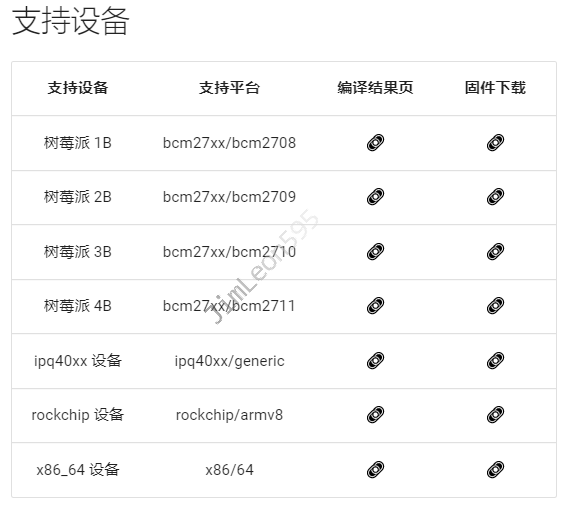
本人手上的设备为Raspberry 4B
所以需要选择bcm27xx/bcm2711版本的
然后点击固件下载跳转到下载页面
选择ext4-factory或squashfs-factory后缀的下载
ext4更适合于扩展空间,方便熟悉Liunx的大神扩容
squashfs更适合用来折腾,只要能进SSH就能重置
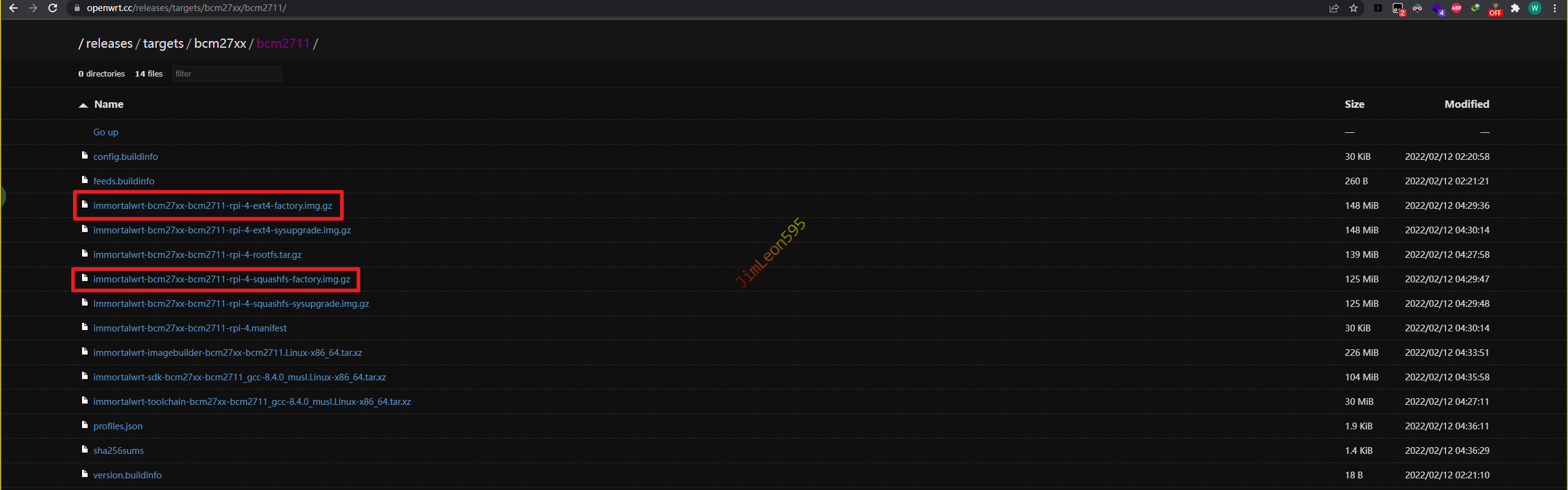
后缀存在sysupgrade字眼从字面分析可能为系统升级包
然后我们就直接下载吧
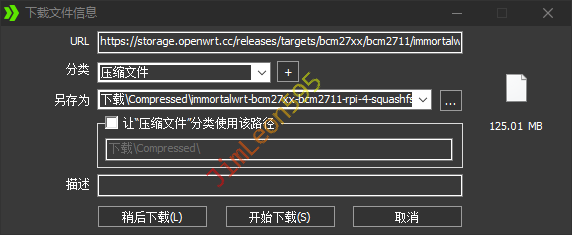
为 Raspberry 烧录 Openwrt 固件
Raspberry安装系统不像Windows一样方便
我们需要一个烧录器进行烧录
我这次选择了rufus这个神器进行使用
1 | https://rufus.ie/zh/ |
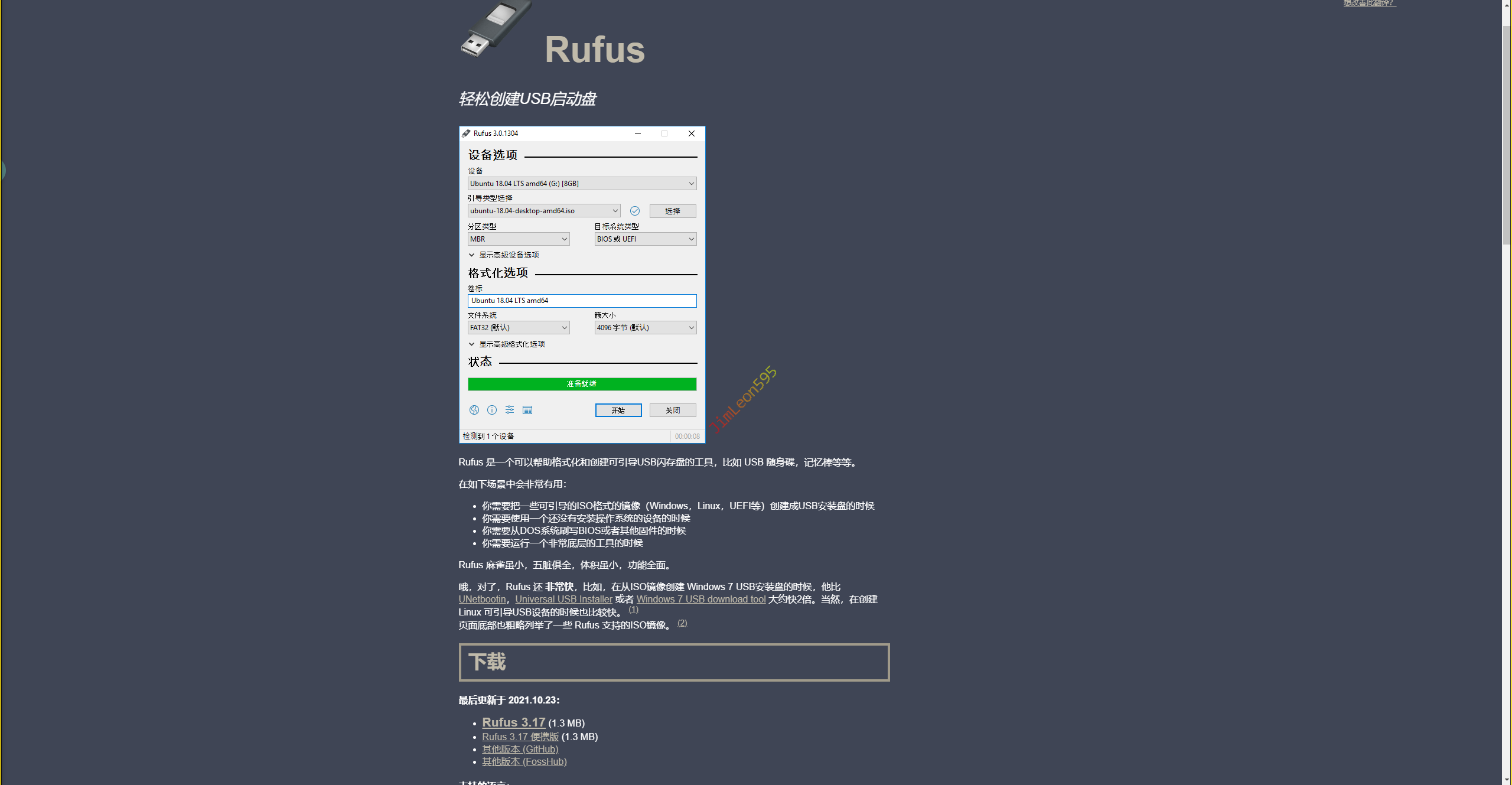
我们直接选择Portable【便携版】就行
然后我们把我们刚刚下载的固件解压一下
因为img.gz的文件无法烧录呀
解压完之后我们可以得到一个后缀为img的文件
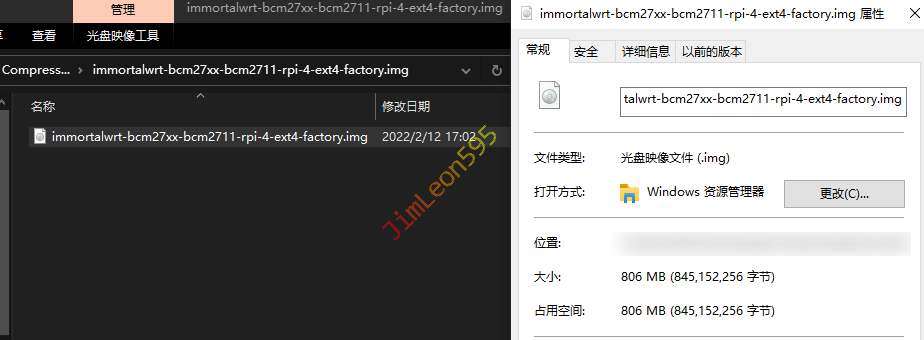
然后我们打开我们刚刚下载的rufus
设备:插入并选择我们需要烧录的MicroSD卡引导类型选择:选择我们刚刚下载解压完成的.img文件- 点击
开始进行烧录
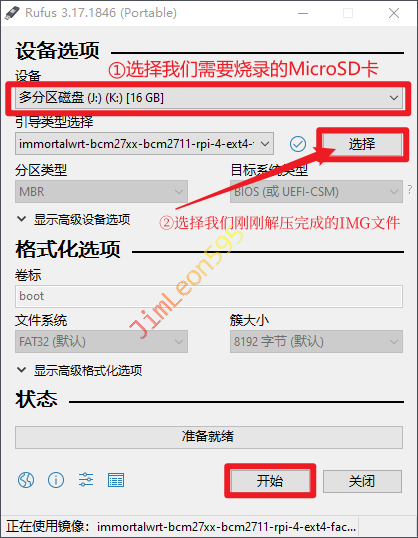
然后rufus会提示我们数据将被全部清除
点击确认进行烧录即可
P.S.请再三确认这不是你的电脑硬盘
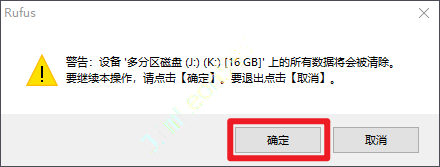
因为之前SD卡进行过烧录会出现多分区警告
但是我们还是点击确认即可
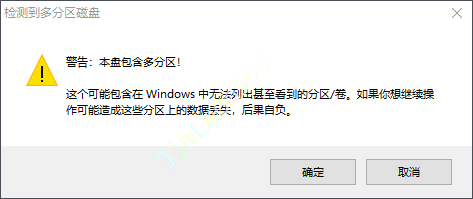
烧录完成后我们可以发现准备就绪这几个字
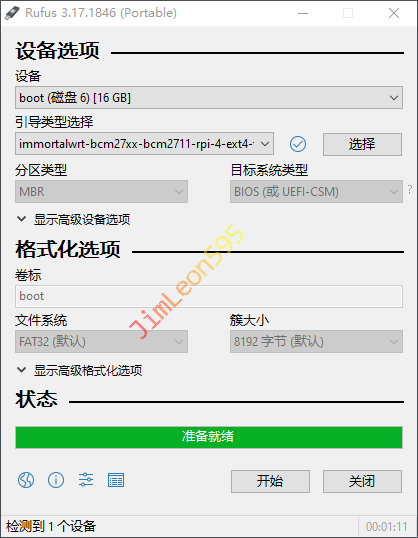
接入 本地 局域网
当我们看到这个界面
我们就知道我们成功进入系统了
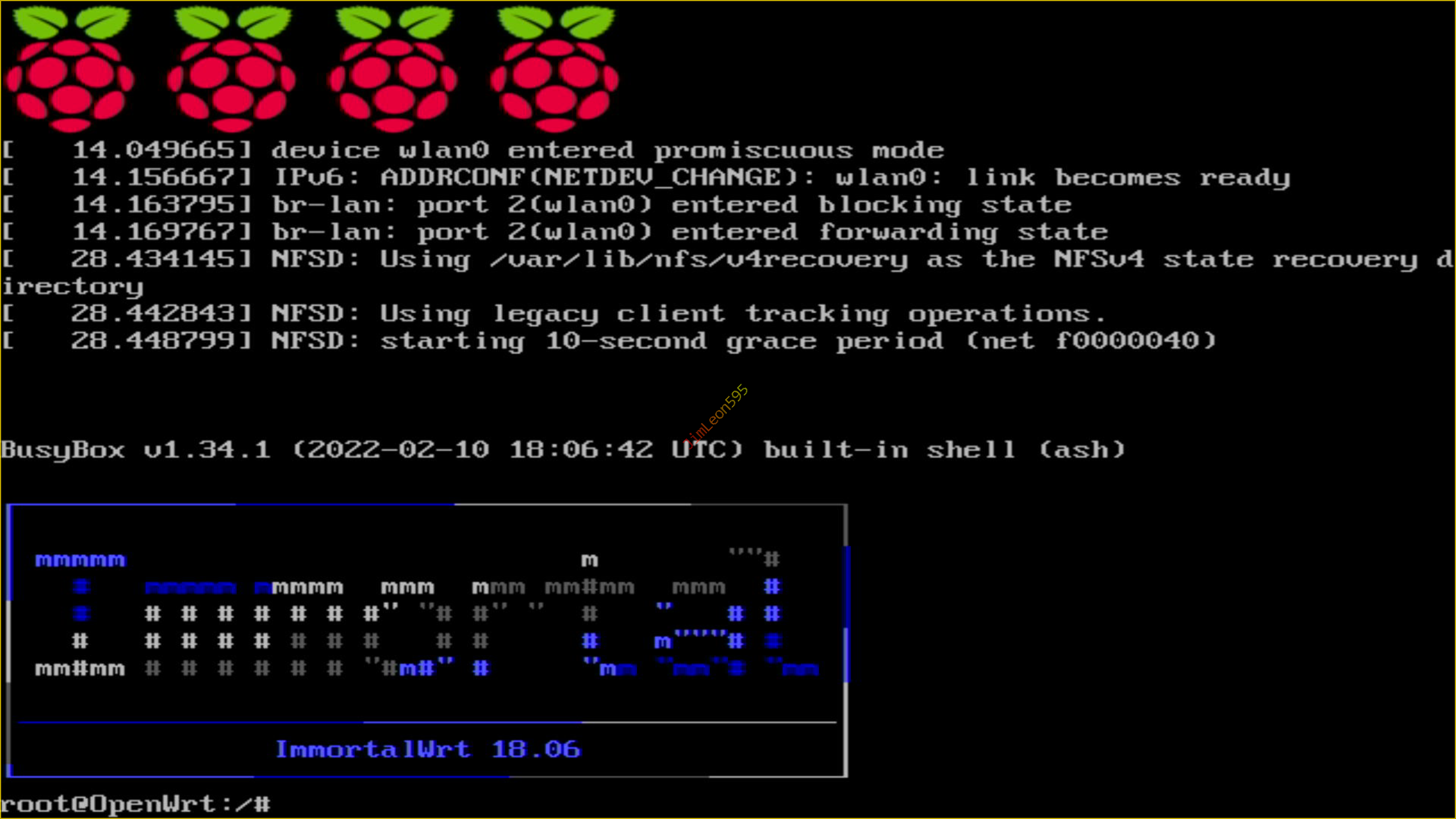
我们在Openwrt的命令行管理界面输入
1 | vi /etc/config/network |
我们需要把默认IP从192.168.1.1
改为我们局域网的闲置IP
注意
Liunx的vim编辑器
需要先输入i进入INSERT模式
然后才能对文件进一步修改
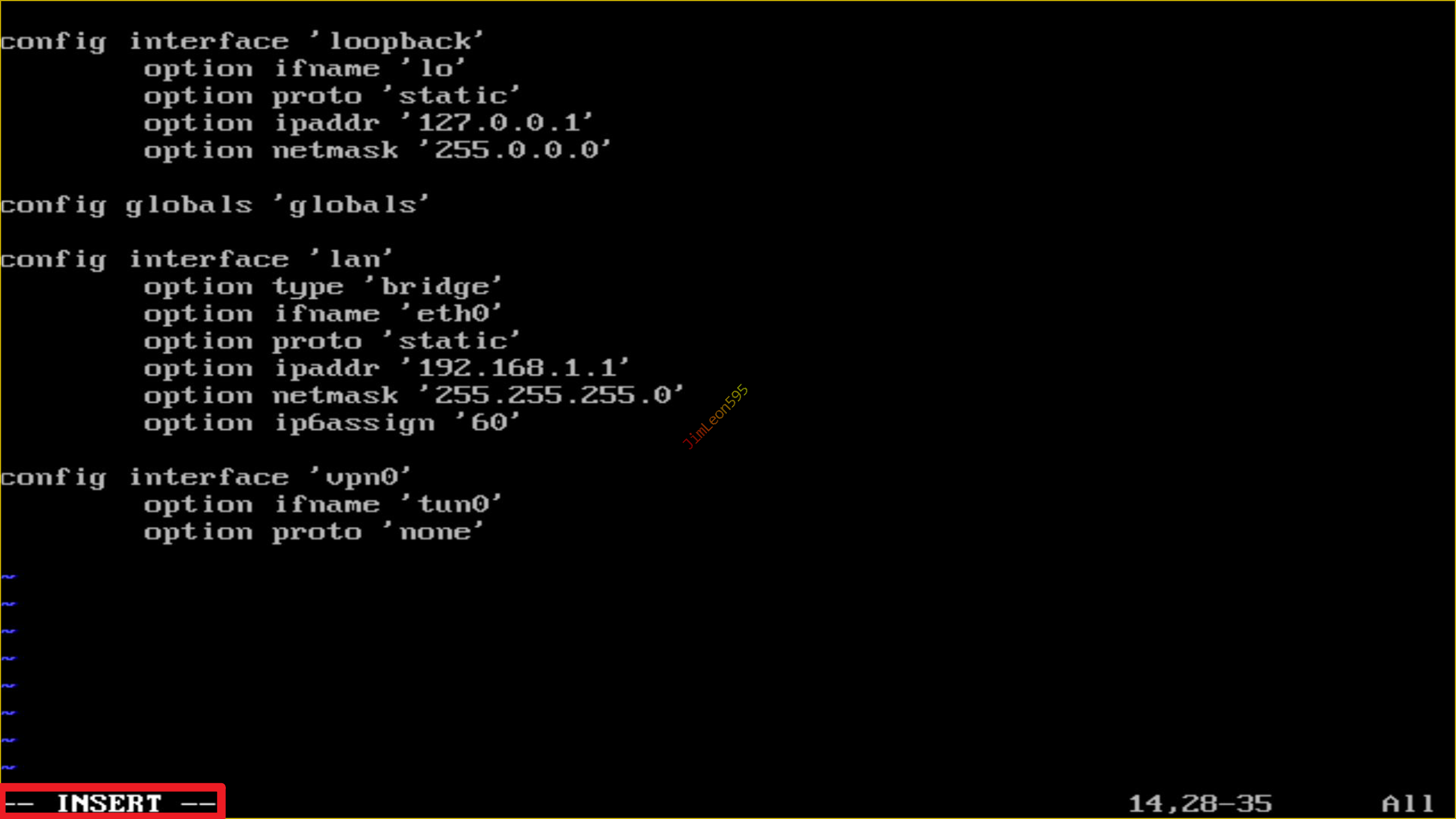
修改完成之后
我们需要先按ESC退出INSERT模式
然后输入:wq进行对文件保存并退出
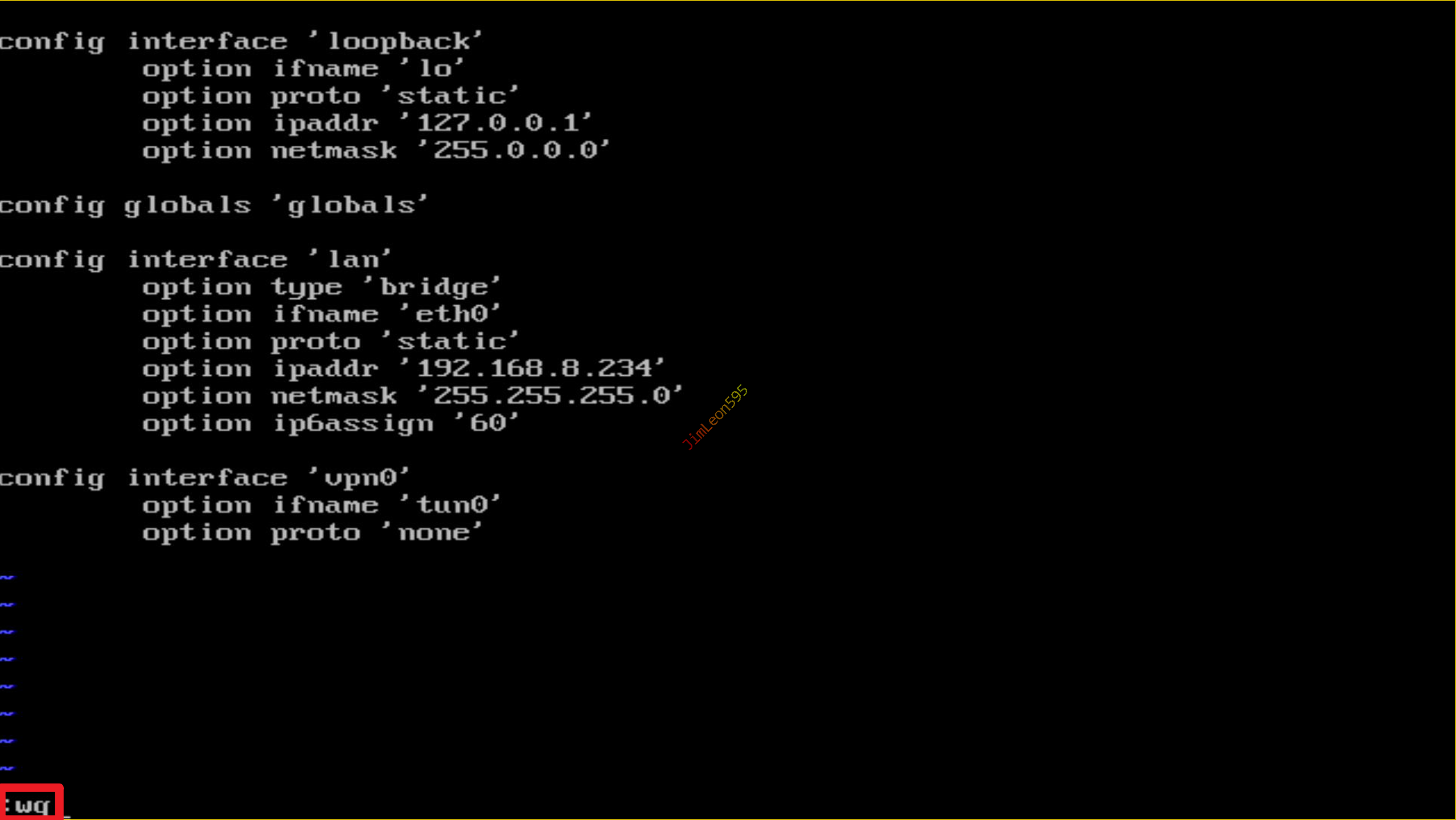
然后我们按ENTER
发现系统提示written就证明修改成功
然后我们就直接输入reboot重启树莓派
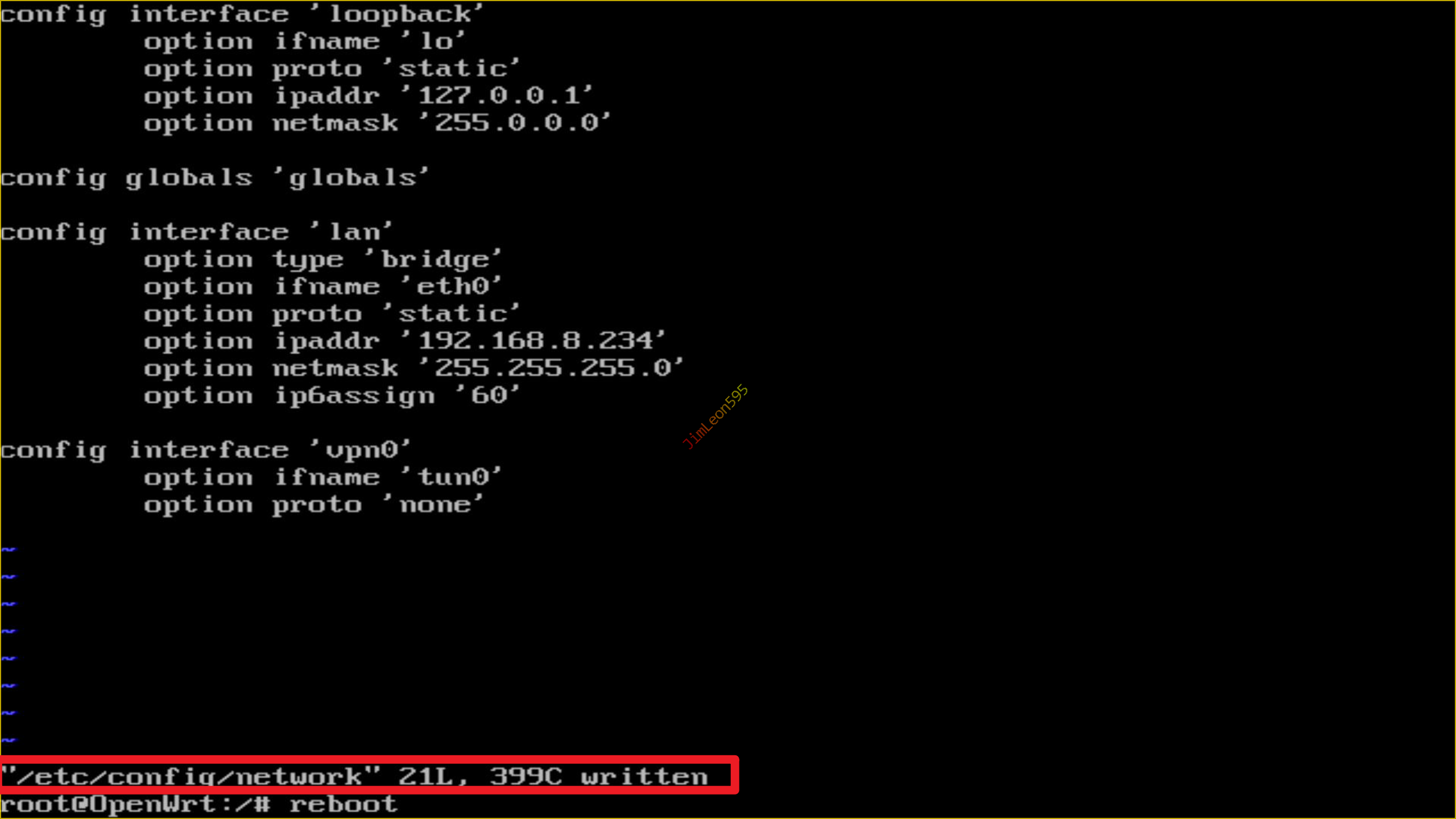
安装完毕
我们打开我们刚刚设置的IP

输入我们默认的账号密码
1 | 账号:root |
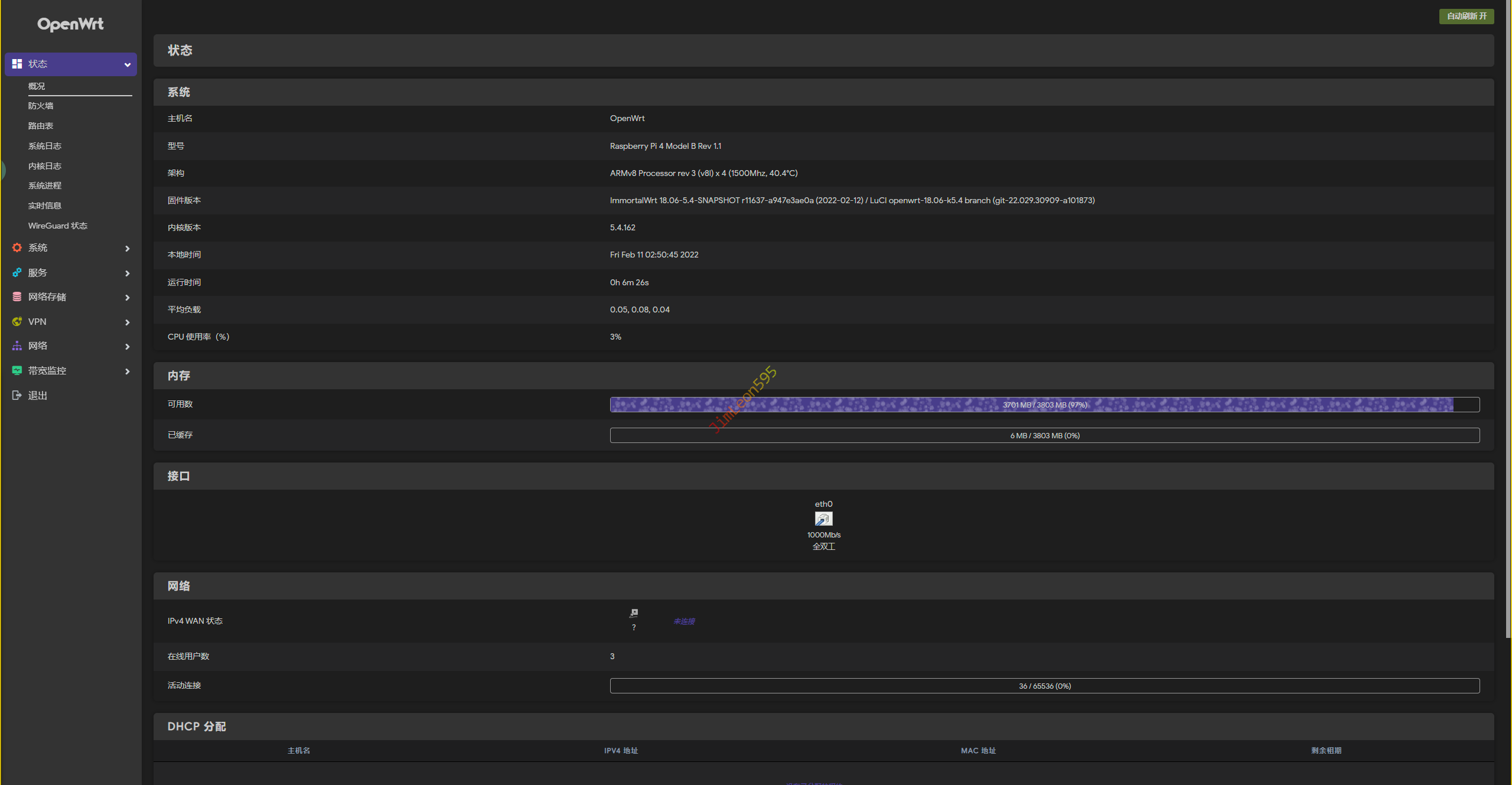
然后建议大家马上修改默认密码
系统 --> 管理权 --> 修改访问设备的管理员密码
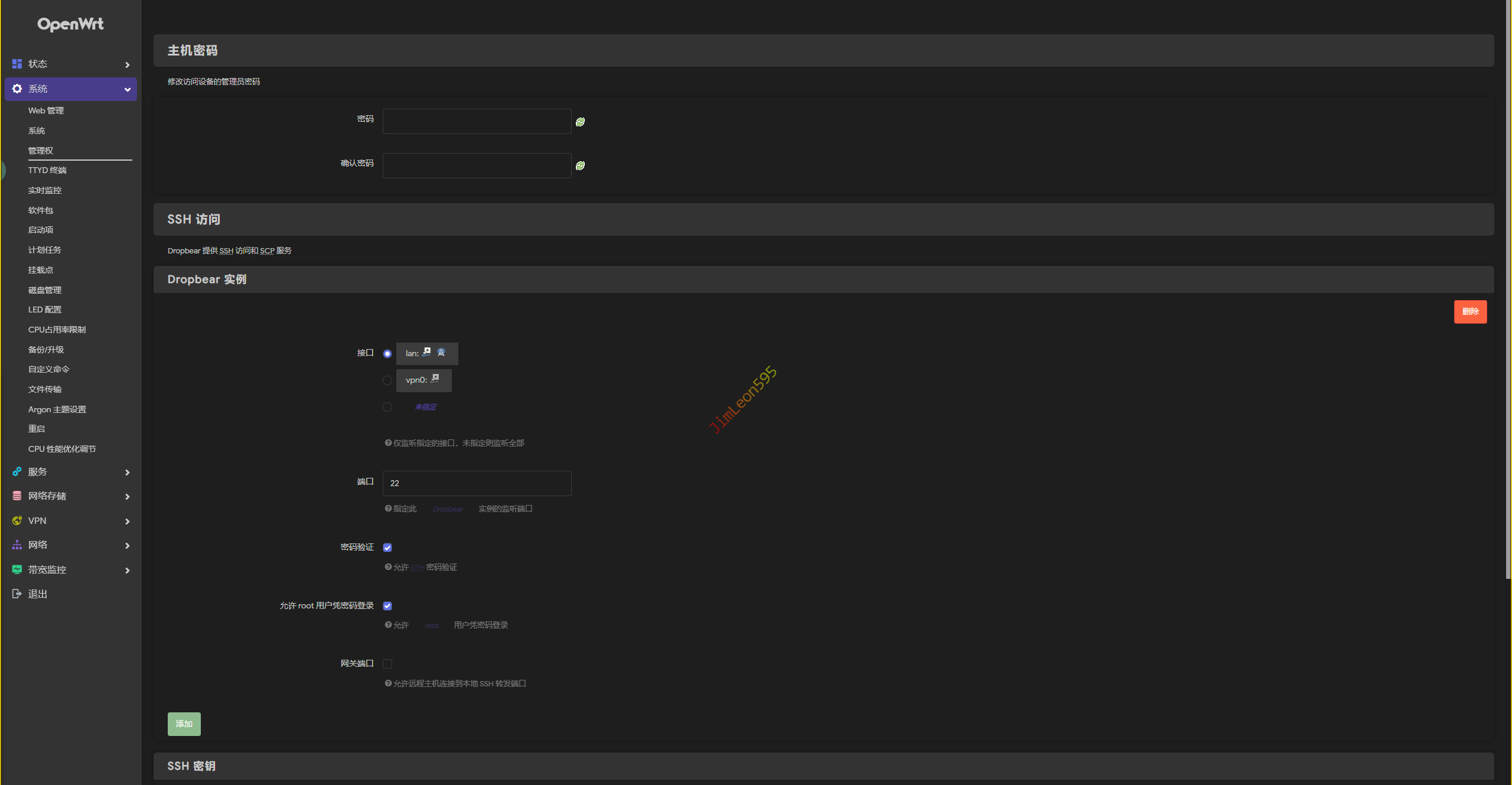
参考 & 引用
https://cyrusyip.org/post/2021/08/30/raspberry-pi-4b-openwrt/
